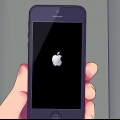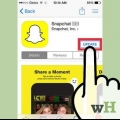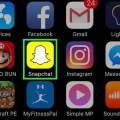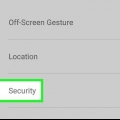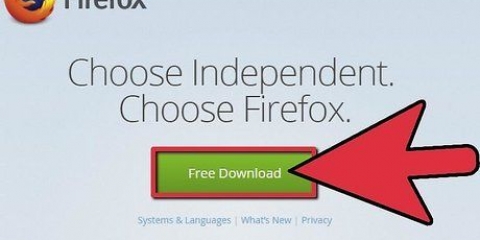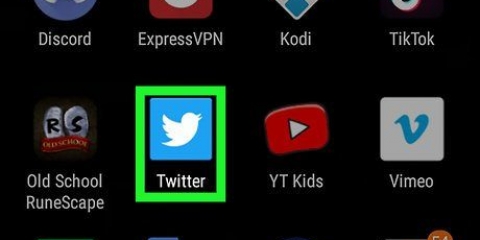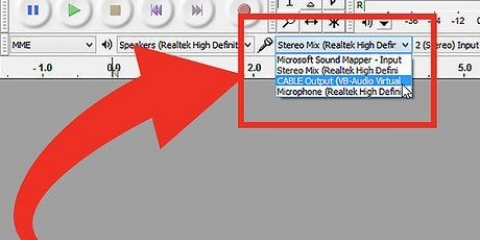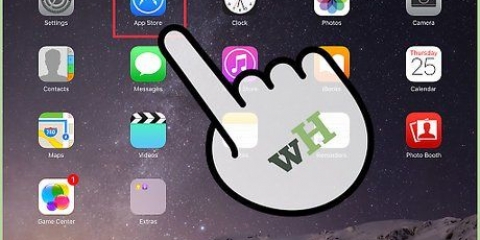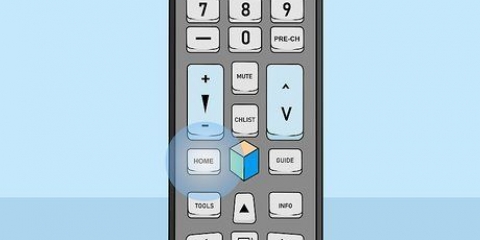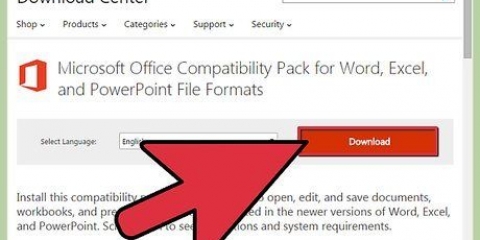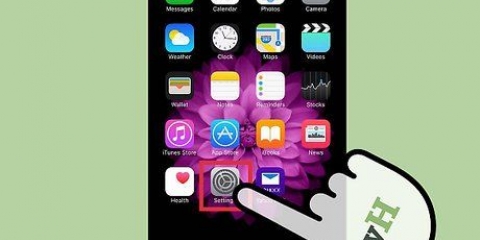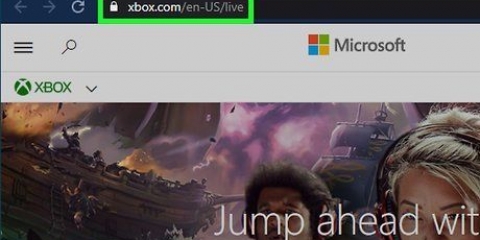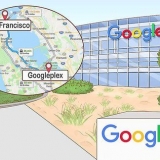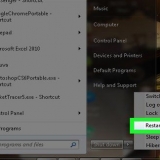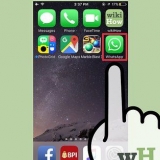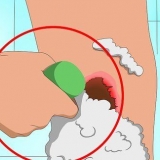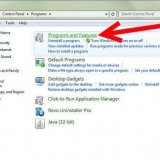Replay fungerer også med videoer. Du kan kun åbne 1 snap hver 24 timer. Hvis du har flere Snaps i din indbakke fra forskellige afsendere, kan du kun åbne 1 om dagen.
Genåbn snapchat-billeder
Indhold
Snapchat er en instant messaging-mobilapp til iPhone og Android, der kan sende billeder og korte videoer i stedet for den sædvanlige tekst. Appen er meget flot og unik, men den har en ulempe: du kan kun åbne Snaps (billeder) én gang i en begrænset periode,. Men med den nyeste version kan du genåbne Snaps, du allerede har åbnet. Du kan også installere forskellige apps, der giver dig mulighed for at gemme uåbnede Snaps til senere visning, når det passer dig.
Trin
Metode 1 af 2: Brug af genafspilningsfunktionen

1. Opdater Snapchat til den nyeste version. Version 6.1.0 og derover har den nye Replay-funktion, som giver dig mulighed for at åbne et individuelt Snap hver dag.

2. Start Snapchat. Tryk på Snapchat-ikonet på startskærmen for at starte det.

3. Åbn indbakken. Det gør du ved at stryge til højre på skærmen.

4. Åben "Indstillinger". Tryk på tandhjulet i øverste højre hjørne af indbakken for at åbne menuen.

5. Åbn Yderligere tjenester. Gå til "Yderligere tjenester" og derefter til "styre". Dette vil vise dig en liste over yderligere tjenester.

6. Tryk på kontakten for "Genafspilning". Dette vil aktivere Replay.

7. Vend tilbage til indbakken. Vælg det snap, du vil gennemgå igen. Tryk på Snap for at vælge det.
Appen vil bede om bekræftelse, og fortæller dig, at du kun kan bruge Replay-funktionen én gang om dagen.

8. Åbn Snap igen. Klik på "okay" for at bekræfte og genåbne Snap. Du har nu den samme begrænsede tid som oprindeligt.
Metode 2 af 2: Brug af en app til at gemme Snaps

1. Download en Snaps Storage-app. Der er flere apps, som lader dig gemme Snaps til senere visning. Den anden person får ikke besked om, at du har gemt Snap. De mest populære er:
- Snapkeep (iOS)
- SnapBox (iOS)
- Snap Seeker (Android)

2. Åbn ikke den Snap, du vil gemme. Hvis du modtager en Snap, som du vil beholde, skal du sørge for, at du ikke åbner den i Snapchat først. Hvis du gør det, så kan du ikke få billedet tilbage med en app.

3. Åbn lagringsappen. Log ind på storage-appen med dine Snapchat-loginoplysninger. Du vil blive logget ud af Snapchat, når du gør dette, hvilket betyder, at for at svare på Snap, skal du genåbne din Snapchat.

4. Vælg det snap, du vil gemme. Når du starter appen og logger på, vil du blive præsenteret for en liste over tilgængelige snaps, der kan gemmes. Hvis du ikke har åbnet Snap endnu, bør det være på denne liste. Vælg det snap, du vil gemme, og billedet vil blive downloadet til din telefon. Du kan derefter åbne den, når du vil.
Tips
Artikler om emnet "Genåbn snapchat-billeder"
Оцените, пожалуйста статью
Populær